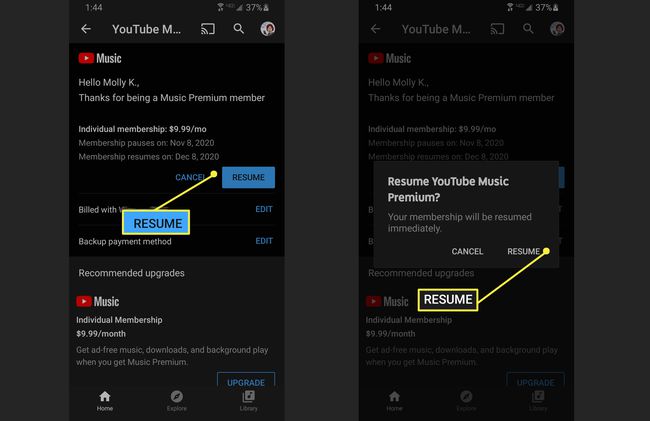Jak anulować muzykę z YouTube
Co wiedzieć
- Na stronie kliknij swoje zdjęcie profilowe > Płatne członkostwo > Zarządzaj członkostwem > Dezaktywować.
- Na urządzeniu mobilnym dotknij swojego zdjęcia profilowego > Płatne członkostwo > YouTube Music Premium > Zarządzać > YouTube Music Premium > Dezaktywować.
- Możesz nadal z niej korzystać do następnego terminu rozliczenia lub zakończenia bezpłatnego okresu próbnego YouTube Music.
W tym artykule wyjaśniono, jak wstrzymać lub anulować YouTube Music Premium subskrypcja lub bezpłatna wersja próbna w sieci i aplikacji mobilnej.
Jak anulować YouTube Music Premium w Internecie?
Możesz anulować subskrypcję w kilku krokach, korzystając z preferowanej przeglądarki internetowej.
Iść do youtube.com/paid_memberships w wybranej przeglądarce i zaloguj się, jeśli to konieczne.
-
Kliknij Zarządzaj członkostwem obok YouTube Music Premium.
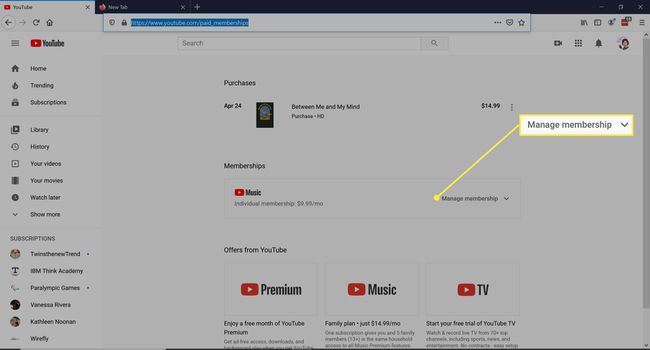
-
Kliknij Dezaktywować.
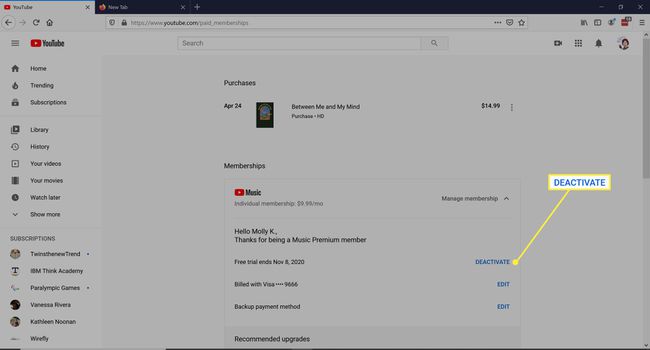
-
Otrzymasz możliwość wstrzymania subskrypcji. Kliknij KONTYNUUJ, ABY ANULOWAĆ.

Jak anulować YouTube Music w aplikacji mobilnej?
Zarządzanie subskrypcją za pośrednictwem aplikacji na Androida lub iOS jest tak proste, jak robienie tego w przeglądarce internetowej. Poniższe zrzuty ekranu pochodzą z iPhone'a, ale proces jest prawie identyczny z Androidem.
Otwórz aplikację YouTube Music.
Stuknij swoje zdjęcie profilowe.
Uzyskiwać Płatne członkostwo.
-
Wybierz YouTube Music Premium.

Jeśli korzystasz z iPhone'a i nie widzisz aktywnej subskrypcji, być może będziesz musiał anulować za pośrednictwem App Store.
Uzyskiwać Dezaktywować.
-
Uzyskiwać KONTYNUUJ, ABY ANULOWAĆ.
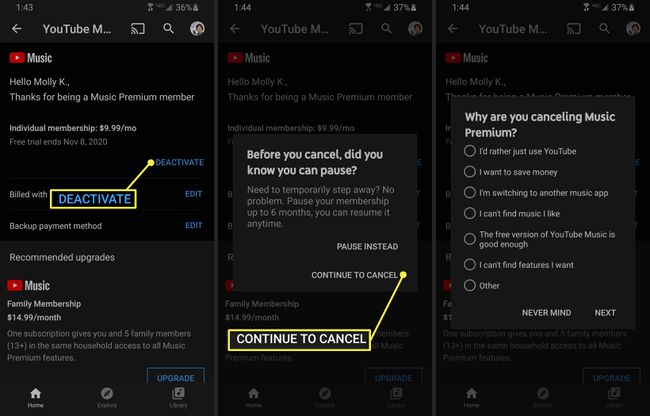
Wybierz powód z listy i dotknij Następny.
-
Uzyskiwać TAK, ANULUJ.
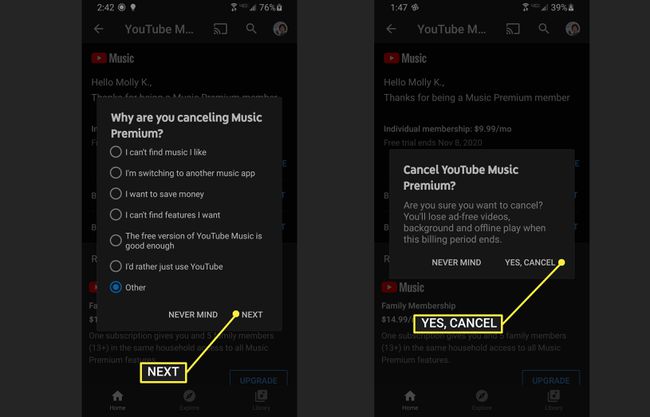
Jak wstrzymać YouTube Music Premium na komputerze?
Możesz wstrzymać subskrypcję YouTube Music Premium na okres od jednego do sześciu miesięcy, a w tym czasie możesz ją anulować. Przerwa rozpoczyna się pod koniec bieżącego cyklu rozliczeniowego. Możesz cofnąć wstrzymanie członkostwa przed zaplanowaną datą wznowienia.
Wstrzymaj swoje członkostwo na pulpicie
Instrukcje dotyczące wstrzymania członkostwa są prawie takie same, jak jego anulowanie.
Odwiedzać youtube.com/paid_memberships i zaloguj się, jeśli zostaniesz o to poproszony.
-
Kliknij Zarządzaj członkostwem.
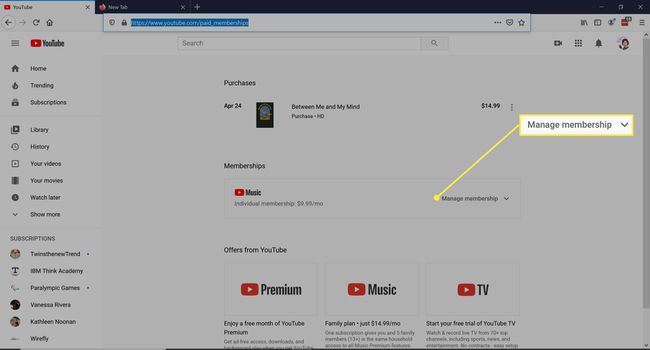
-
Kliknij Dezaktywować.
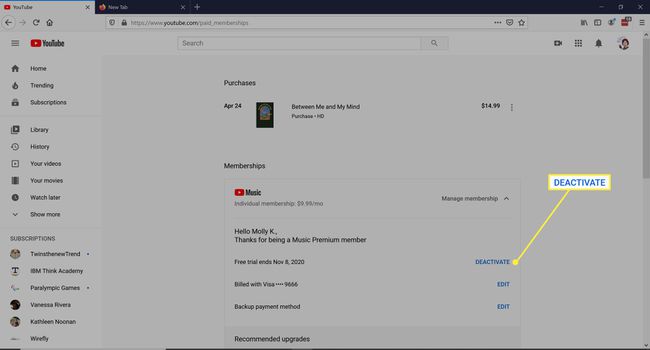
-
Kliknij PAUZA ZAMIAST.
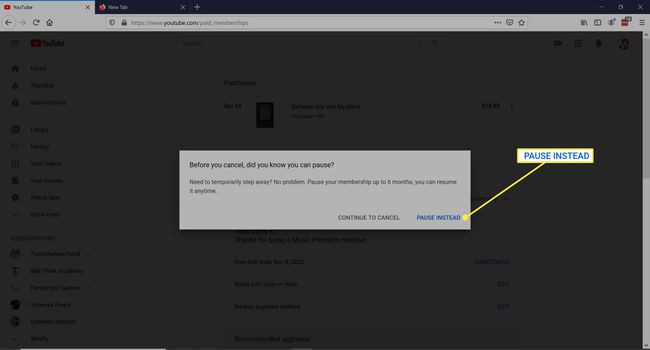
-
Wybierz, na ile miesięcy chcesz wstrzymać subskrypcję za pomocą suwaka, a następnie naciśnij WSTRZYMAJ CZŁONKOSTWO.
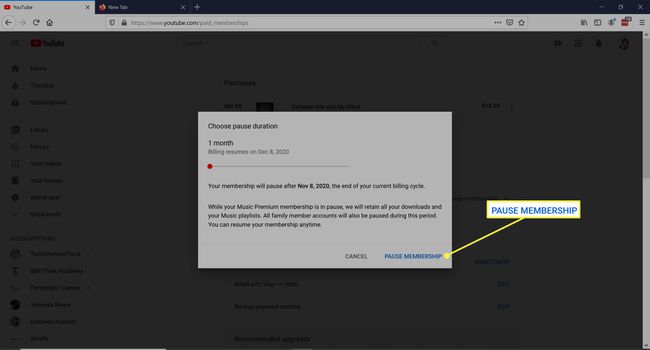
-
Aby wznowić członkostwo, przejdź do youtube.com/paid_memberships i kliknij Zarządzaj członkostwem > WZNAWIAĆ.
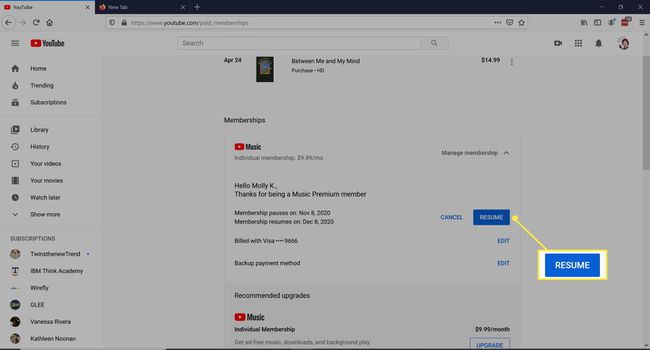
-
Kliknij Wznawiać w komunikacie potwierdzającym.
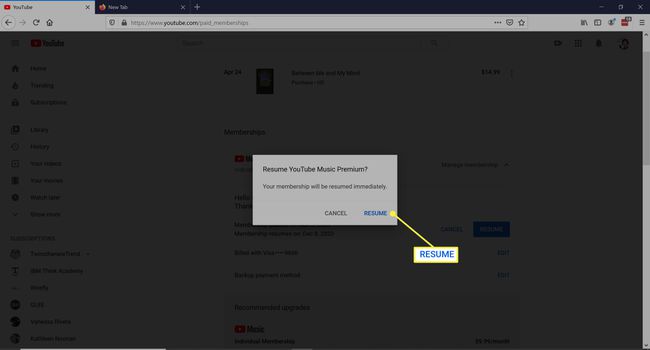
Wstrzymaj członkostwo w aplikacji
Proces wstrzymywania i wznawiania konta jest podobny w przypadku Androida i iOS.
Stuknij swoje zdjęcie profilowe.
-
Uzyskiwać Płatne członkostwo i wybierz YouTube Music Premium.

Uzyskiwać Dezaktywować.
Uzyskiwać PAUZA ZAMIAST.
-
Wybierz, na ile miesięcy chcesz wstrzymać subskrypcję za pomocą suwaka, a następnie dotknij WSTRZYMAJ CZŁONKOSTWO.
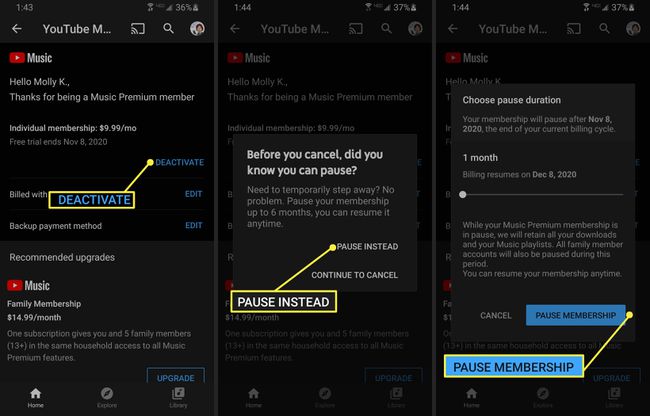
Aby ponownie aktywować członkostwo, wykonaj dwa pierwsze kroki powyżej i dotknij WZNAWIAĆ.
-
Uzyskiwać WZNAWIAĆ ponownie w wyskakującym okienku.